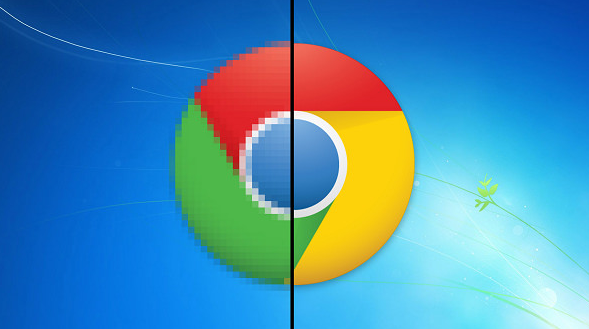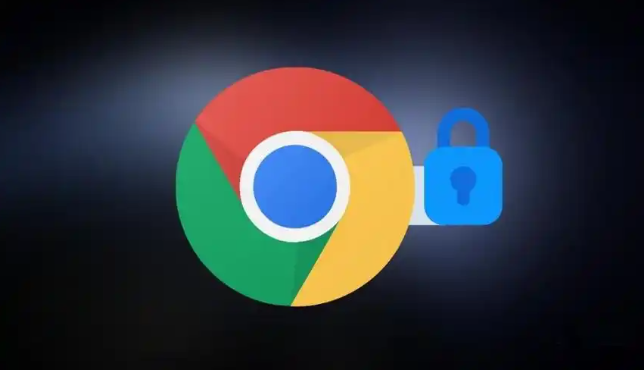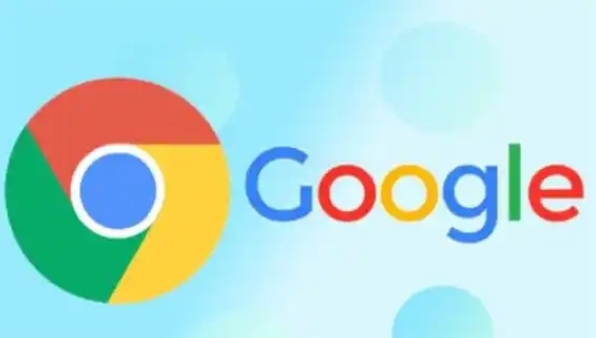内容介绍

以下是关于谷歌浏览器主页异常被篡改如何恢复的具体操作步骤:
1. 检查并更改启动设置
- 打开谷歌浏览器,点击右上角的【设置】选项图标。在设置页面列表中,找到【启动时】栏目。如果当前主页被篡改,选择“打开新标签页”一栏选项以恢复默认主页。若希望自定义其他页面作为主页,则可选择【打开特定网页或一组网页】,然后点击【设置网页】输入目标网址并保存。
2. 重置浏览器配置参数
- 回到设置页面底部,点击【重置设置】选项。按提示确认还原操作,此过程会将浏览器恢复到初始状态,覆盖所有异常修改的参数。完成后关闭并重新打开浏览器验证效果。
3. 定位用户数据文件夹清理关键文件
- 进入系统盘路径C:Users[用户名]AppDataLocalGoogleChromeUser DataDefault(替换[用户名]为当前系统账户名称)。删除该目录下的Bookmarks和Secure Preferences两个文件,这些文件可能存储了导致主页跳转的错误配置信息。
4. 管理扩展程序安全性
- 通过菜单栏选择“更多工具”→“扩展程序”,逐一审查已安装的插件。发现未知来源或可疑功能的扩展时,立即执行禁用或卸载操作,避免恶意组件持续干扰主页设置。
5. 修改快捷方式属性去除附加参数
- 右键单击桌面版的Chrome快捷方式选择“属性”,查看目标字段中的chrome.exe路径后缀是否附带陌生网址链接。如有多余内容,手动删除后点击应用和确定保存更改。
6. 彻底重装客户端程序
- 若前述方法均无效,建议完全卸载现有版本的谷歌浏览器,重新从官方网站下载安装包进行覆盖安装。该操作能彻底清除潜在残留文件及注册表项,确保软件环境纯净无污染。
7. 扫描系统排查恶意软件
- 使用安全类工具对全盘进行深度查杀,重点检测是否存在病毒木马或广告插件。某些顽固的恶意程序会反复篡改浏览器设置,需配合杀毒软件隔离处理。
按照上述步骤操作,用户能够系统化地排查和解决谷歌浏览器主页被篡改的问题。遇到复杂情况时,可组合多种方式交叉测试以达到最佳效果。